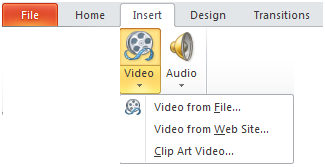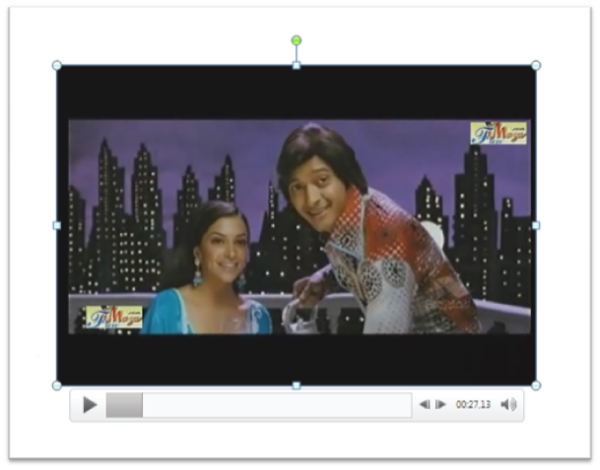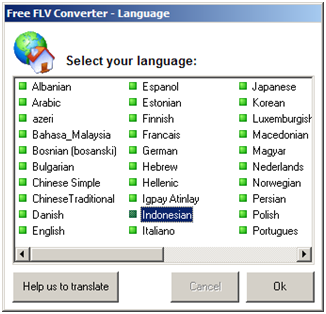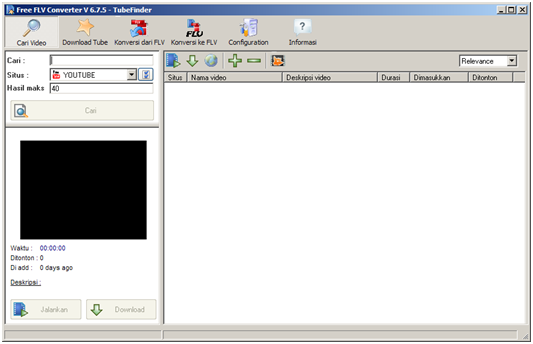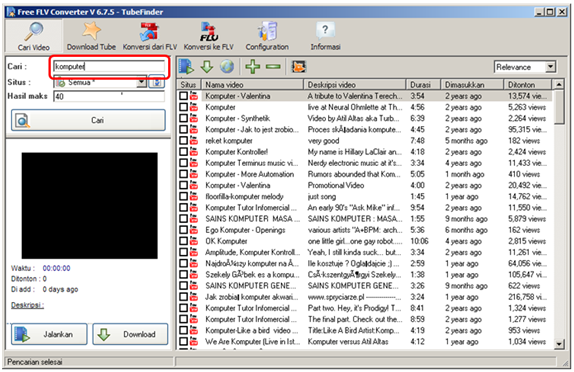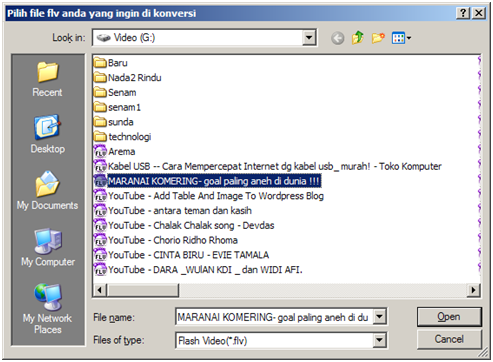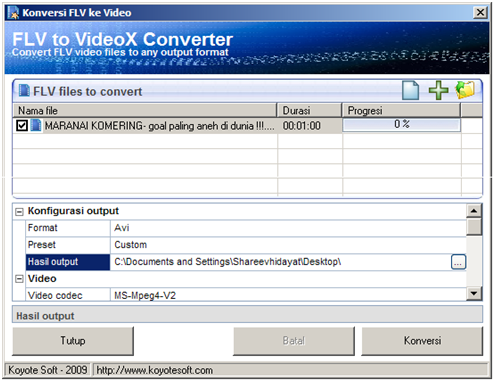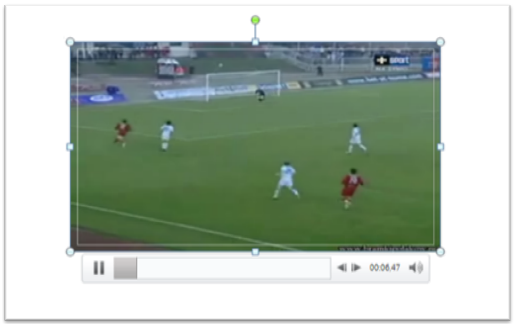Membuat teks dalam video
Posted on 7 November 2009 by winartobm90
Dalam pikiran saya sebelum mengetahui cara membuat teks dalam
video adalah hal yang sulit,dalam pikiran saya mungkin dalam pembuatan
teks tersebut membutuhkan aplikasi yang rumit dan sulit proses
pembuatannya.tapi ternyata membuat teks dalam video bukanlah hal yang
sulit.anda hanya membutuhkan notepad dan video yang anda inginkan untuk
dimasukkin teksnya.lebih lanjut ikuti cara-cara yang ada di bawah ini:1.Buatlah folder baru pada desktop anda,ini berguna agar pembuatan pembuatan teks video lebih mudah.

2.-Copi dan paste video yang anda inginkan Pada folder yang anda buat tadi.
-Masuk kedalam notepad dan save notepad tersebut sesuai dengan nama video yang ada.
-Video dan notepad berada dalam satu folder yang sama dan mempunyai nama yang sama(Kecuali Ekstensinya)

3.Pada notepad tersebut ketiklah tulisan yang ada di bawah ini:
1
00:00:01,000 –> 00:00:06,000
<i><font color=”#4096d1>terlalu sadis caramu </i>
2
00:00:07,000 –> 00:00:12,000
<i><font color=”#4096d1>menjadikan diriku </i>
3
00:00:13,000 –> 00:00:17,000
<i><font color=”#4096d1>pelampiasan cintamu </i>
4
00:00:18,000 –> 00:00:24,000
<i><font color=”#4096d1>agar dia kembali padamu </i>
5
00:00:24,000 –> 00:00:29,000
<i><font color=”#4096d1>tanpa perduli sakitnya aku </i>
dan seterusnya sampai lagunya selesai

Ket 1: 00:00:00,000
00 Paling kiri untuk jam,00 Tengah untuk menit,00 kiri untuk detik.
Sedangkan setelah tanda koma 000 itu menunjukkan milidetik .
Ket 2:
1
00: 00:01,000 –> 00:00:06,000
<i><font color=”#4096d1>terlalu sadis caramu </i>
Maksud dari tulisan di atas ini adalah,dalam video tersebut akan tercetak kalimat “terlalu sadis caramu” dari detik ke 1 sampai detik ke 6.dimana font color tersebut akan manjadi warna biru.
Ket 3: Tulislah teks/lirik lagu yang akan anda buat tanpa mengganti format tulisan yang ada(Takutnya teks dalam videonya g jadi…^_^)
Ket 4: Saran saya dalam pembuatan teks video menggunakan codec(Aplikasi pemutar video) karena lebih mudah untuk menyesuaikan waktunya(jam,menit,detik,dan milidetik)
Ingin melihat hasil dari pembuatan teks dalam video?silahkan download link disamping ini >>> Afgan – Sadis
Sebagai tambahan >>>setelah anda mendownload link yang ada di atas,anda tidak langsung masuk ke dalam video tersebut tetapi anda akan mendapatkan gambar Afgan seperti yang ada di bawah ini:

sebenarnya saya meyisipkan file dalam gambar tersebut(video Afgan dan notepad pembuatan teks tersebut) ini dikarenakan dalam wordpress tidak dapat memuat media dalam bentuk zip.
Agar dapat membukanya ikuti langkah yang ada di bawah ini:
1.>>>Klik kanan gambar tersebut dan >>> konvert ke zip.
2.>>>Setelah file zip sudah ada,>>>klik kanan pada zip tersebut>>>Ekstrak file
3.>>>Foldernya telah ada,anda bisa membukanya.
Selamat mencoba…
Semoga bermanfaat…^_^